Win11新电脑为什么就一个c盘?很多小伙伴在下载安装win11后,发现只有c盘一个硬盘,这样我们就十分不方便使用,就有小伙伴想知道应该如何分盘,很多小伙伴不知道如何操作,如果你不知道如何操作。小编下面整理了Win11分盘方法,感兴趣的话,跟着小编一起往下看看吧!

1、首先选中win11桌面的此电脑图标,鼠标右键选择管理打开。
2、在计算机管理界面,点击磁盘管理。
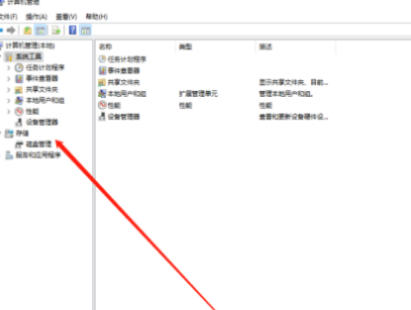
3、然后鼠标右键选择需要分区的c盘,点击压缩卷。
4、输入需要的压缩空间,点击下方的压缩。
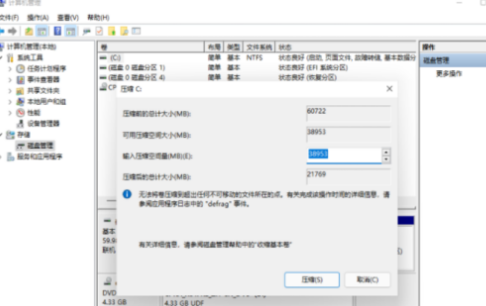
5、等待完成后,win11系统磁盘会显示一个未分配的分区,鼠标右键点击它后选择新建简单卷。
6、按照新建简单卷向导提示,一直点击下一页。
7、磁盘格式要选择为NTFS,点击下一页等待分区完成即可。
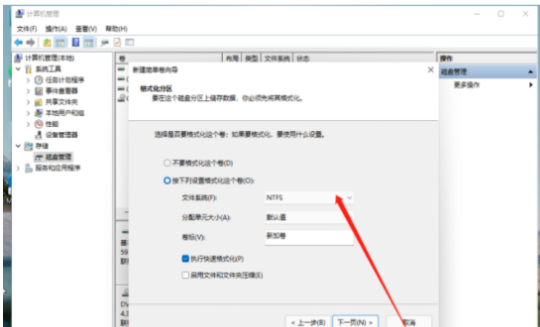
以上就是【Win11新电脑为什么就一个c盘-Win11分盘方法】全部内容了,更多精彩教程尽在本站!
以上是Win11新电脑为什么就一个c盘的详细内容。更多信息请关注PHP中文网其他相关文章!




